Datei-Upload
Anstelle der API kann ein Mechanismus zum Hochladen von Dateien verwendet werden. Beachten Sie, dass Wenn es viele Händler gibt, für die Daten aktualisiert werden sollen, ist die API der empfohlene Methode, um Abläufe zu optimieren.
Ländereinstellungen aktivieren
Bevor Sie Angebote einreichen Daten, die Sie zum Aktivieren des jeweiligen lokalen Programms benötigen.
Lokale Einträge und/oder Anzeigen für lokales Inventar können in der Ziel- Merchant Center, indem Sie Folgendes aufrufen:
- „Rad“ Einstellungen oben rechts
- Add-ons
- Discover > Lokale Einträge und/oder Anzeigen für lokales Inventar aktivieren
- Land auswählen
Daten senden
Anstatt die API zu verwenden, können Daten auch über einen Datei-Upload eingereicht werden. Mechanismus zur Verfügung.
Wie bei der API können Produkt- und Inventardaten gleichzeitig oder einzeln gesendet werden. jeweiligen Feeds an, je nachdem, welche Funktionen aktiviert werden sollen.
Für LFP-Anbieter gibt es je nach Daten senden:
- Inventar
- Damit werden Inventardaten für die Produkte des Händlers bereitgestellt. Wenn GTINs kann mit diesem Feed automatisch ein Produkt-Feed erstellt werden. gleichzeitig gesendet
- Umsätze
- Wenn das häufige Senden von Inventardaten keine Option ist, Produkte, die innerhalb eines festgelegten Zeitraums mit einem Umsatz von mindestens 60 Tagen verkauft werden kann das Modell Preise und Mengen vorhersagen.
- Geschäft
- Im Ladenfeed werden Ihre Geschäftscodes Adressen von Geschäften zugeordnet. Wenn Sie keine müssen Sie die Geschäftscodes in Ihren Verkaufs- und an die Geschäftscodes in den Google Business- Profile.
Diese Feeds können über das LFP Merchant Center-Unterkonto hochgeladen werden:
- Melden Sie sich im LFP Merchant Center-Unterkonto an.
- Klicken Sie auf das Zahnradsymbol für Einstellungen und Tools. Datenquellen > Tab „POS“ auf oben links
- Wählen Sie aus, welchen Feed Sie hochladen möchten:
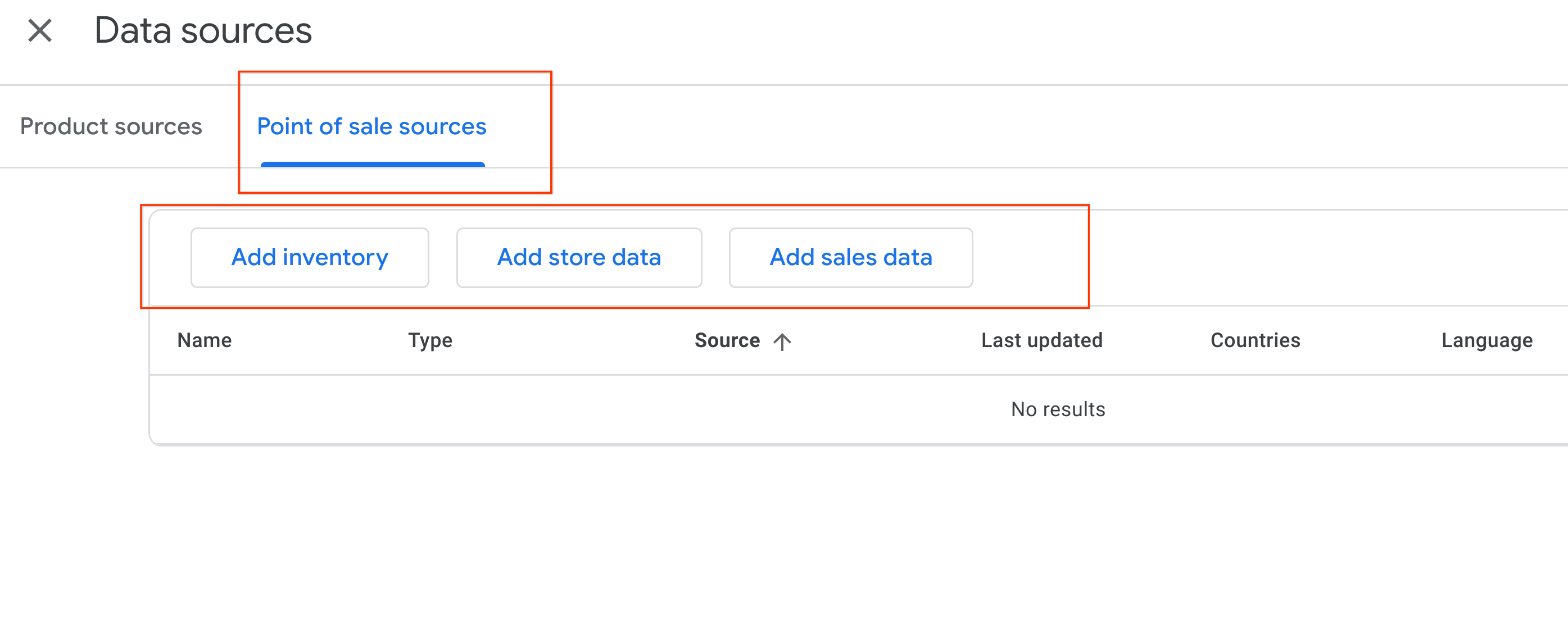
- Wählen Sie die Methode aus, die Sie verwenden möchten (Datei oder Google Tabellen-Vorlage).
- Bevorzugte Methode zur Datenübertragung auswählen
- Wählen Sie das Land aus, in dem die Daten angezeigt werden sollen
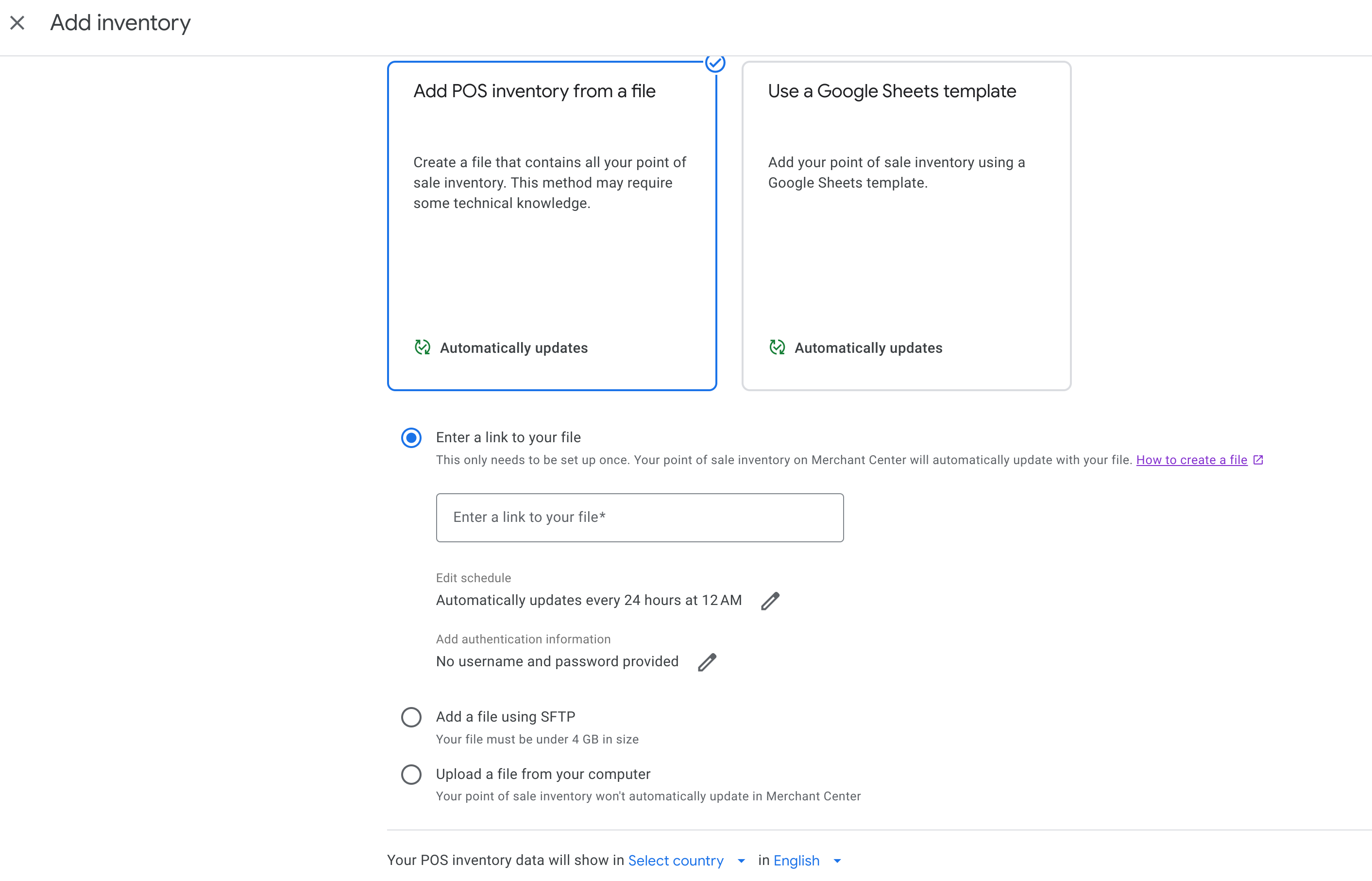
Produkt- und Inventardaten gleichzeitig senden
Wie die API können Produkt- und Inventardaten gleichzeitig gesendet werden, entweder mit regelmäßige oder seltenere Aktualisierungen über den Inventarfeed über einen Verkaufsfeed. GTINs müssen für alle Angebote in damit sie mit dem Google-Katalog übereinstimmen.
Mit dieser Methode können Händler auf der vom Händler gehosteten Verkäuferseite (einfach) nicht aktiviert werden, da sie einen speziellen Feed mit lokal erhältlichen Produkten, um das richtige Attribut hinzuzufügen. Weitere Informationen: Vom Händler gehostete Verkäuferseite .
Wenn Sie nur die Attribute im Inventarfeed senden, für jeden einzelnen Händler einen Feed erstellen. Der Feed kann einmal pro in dem die Angebote angezeigt werden sollen.
„target_customer_id“ sorgen Sie dafür, dass Angebote dem richtigen Händler-ID.
Produkt- und Inventardaten separat senden
Falls GTINs nicht allgemein verfügbar sind oder Sie lieber eine vorhandenen Produktfeed im Google Target Merchant Center-Konto eine vom Händler gehostete Verkäuferseite für Ihre Händler aktivieren möchten, benötigen Sie einen bestimmten Feed mit lokal erhältlichen Produkten.
Sie können einen Feed mit lokal erhältlichen Produkten hochladen:
- Melden Sie sich im Target Merchant Center-Konto an, um Daten hochzuladen
- Klicken Sie auf „Einstellungen und Tool“. Rad
- Datenquellen
- Produktquelle hinzufügen
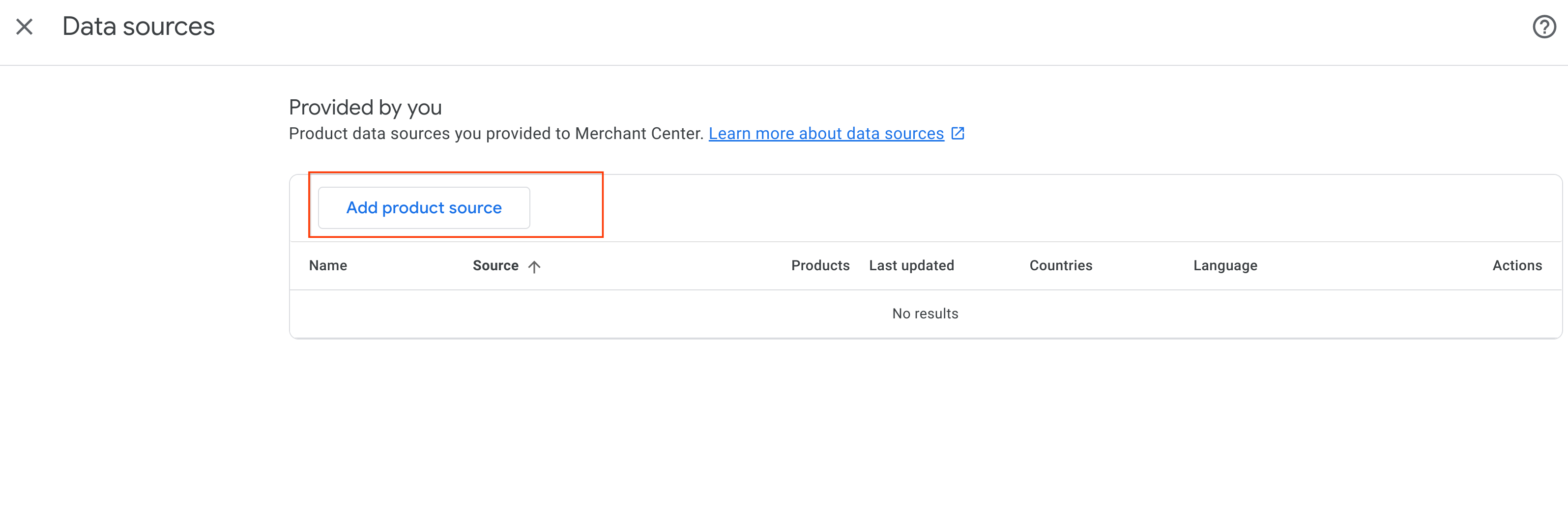
- Auswählen, wie die Daten hochgeladen werden sollen
- Wählen Sie das Land aus, in dem die Daten angezeigt werden sollen
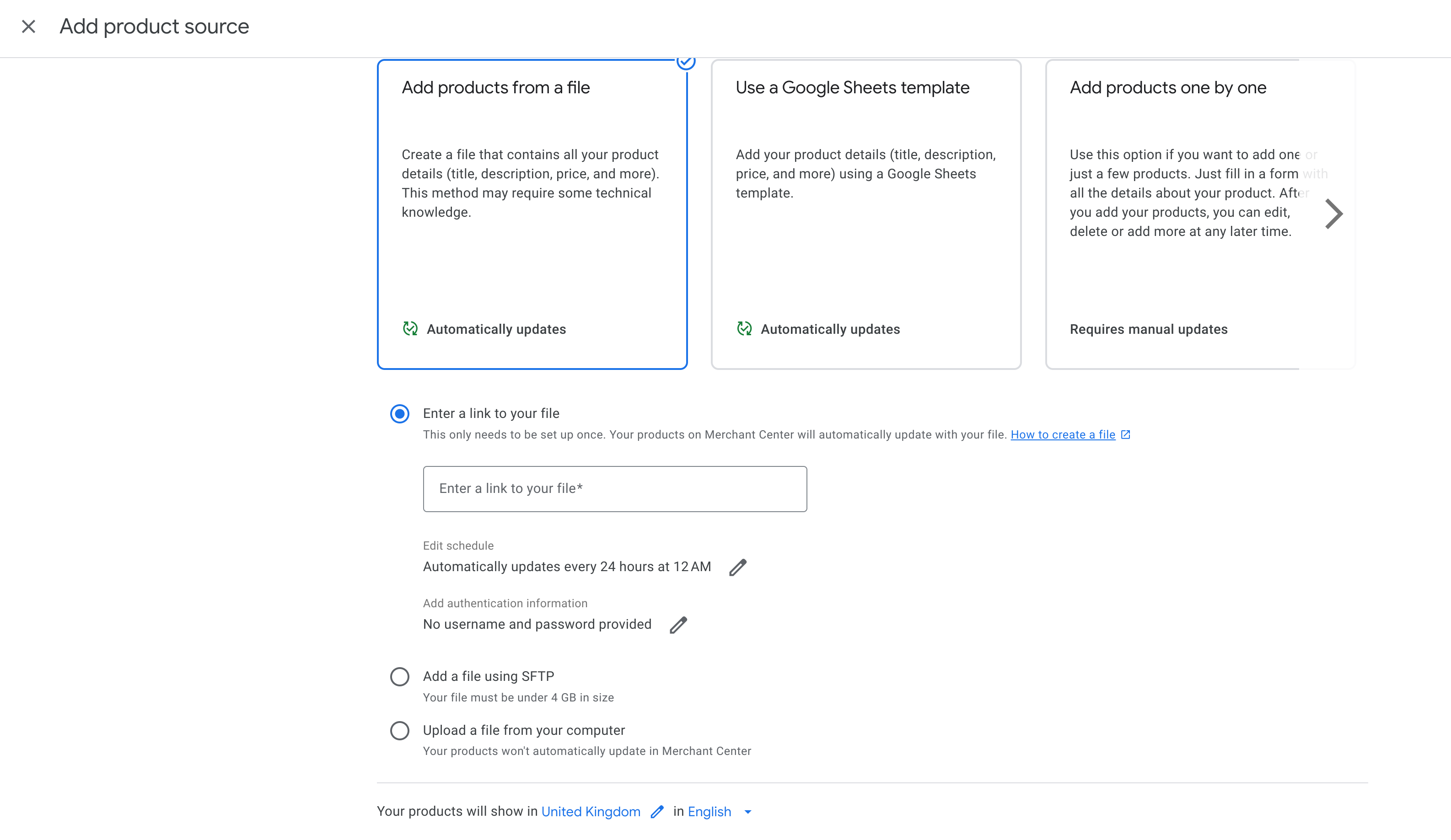
Danach können Sie die Inventar- oder Verkaufsdaten einreichen, indem Sie die Schritte replizieren. „Produkt wird gleichzeitig gesendet“ .
Unternehmensprofildaten senden
Ähnlich wie bei der API können Geschäftsdaten durch einen Datei-Upload gesendet werden:
- Im LFP Merchant Center-Unterkonto anmelden
- Klicken Sie auf das Zahnradsymbol für Einstellungen und Tools. Datenquellen > Tab „POS“ auf oben links
- Wählen Sie „Händlerdaten hinzufügen“ aus.
Auf der Seite mit den Spezifikationen der Geschäftsdaten sind die Pflichtfelder für Ihre Datei senden können.
